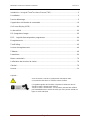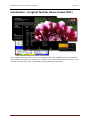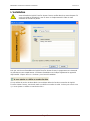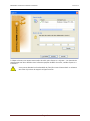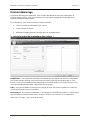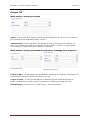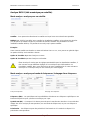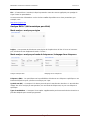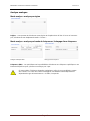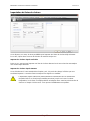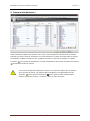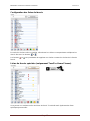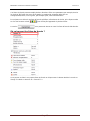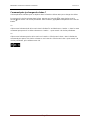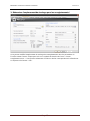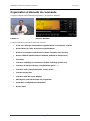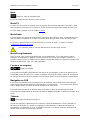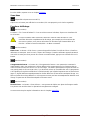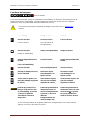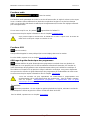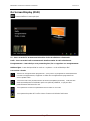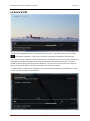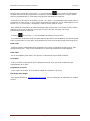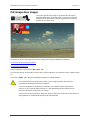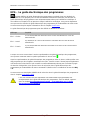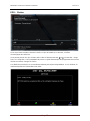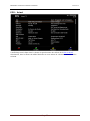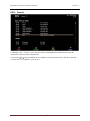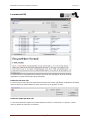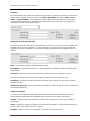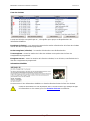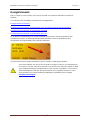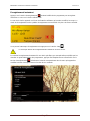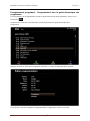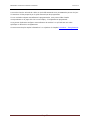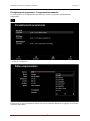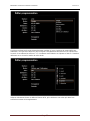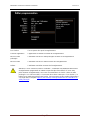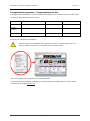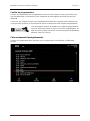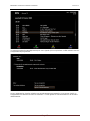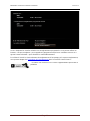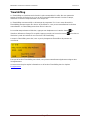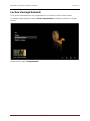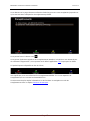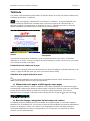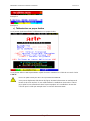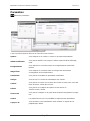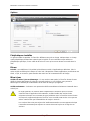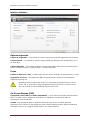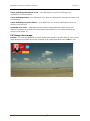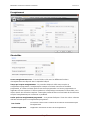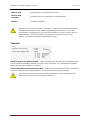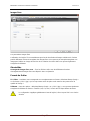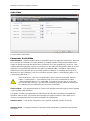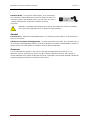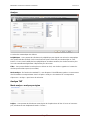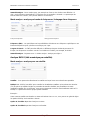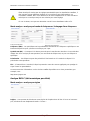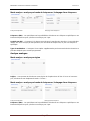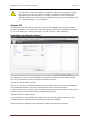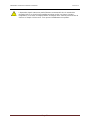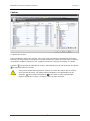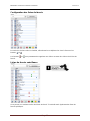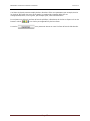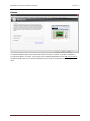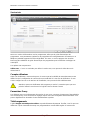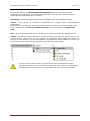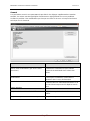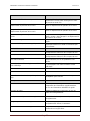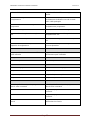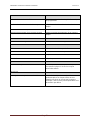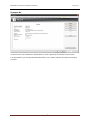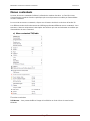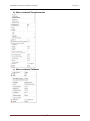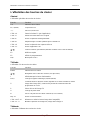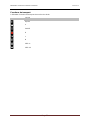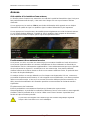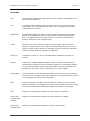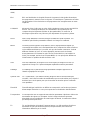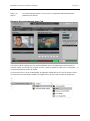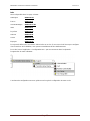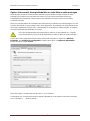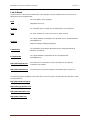Manuel TerraTec Home Cinema
Version 6
Page 1
Introduction : le logiciel TerraTec Home Cinema (THC) ......................................................... 2
L'installation........................................................................................................................... 3
Premier démarrage ............................................................................................................... 5
Organisation et éléments de commande ..............................................................................16
On Screen Display (OSD) ................................................................................................... 22
La barre d'info ..................................................................................................................... 23
PiP (image dans image) ...................................................................................................... 25
EPG – Le guide électronique des programmes ................................................................... 26
Enregistrements .................................................................................................................. 33
TimeShifting ........................................................................................................................ 45
Lecture d'enregistrements ................................................................................................... 46
Télétexte ............................................................................................................................. 48
Paramètres .......................................................................................................................... 50
Menus contextuels .............................................................................................................. 76
L'affectation des touches du clavier ..................................................................................... 78
Général ............................................................................................................................... 78
Annexe .................................................................................................................................81
Légende :
Vous trouverez à côté de ce symbole des remarques utiles
concernant les fonctions du TerraTec H om e Cinema.
Ce symbole signale des fonctions uniquement contenues dans le
TerraTec H om e Cinema et pas dans le
TerraTec H om e Cinema Basic. Ces fonctions peuvent être validées
par l'intermédiaire d'un numéro de série que vous pouvez acheter en
ligne sur notre site Web.

Manuel TerraTec Home Cinema
Version 6
Page 2
Introduction : le logiciel TerraTec Home Cinema (THC)
Avec le logiciel TerraTec Home Cinema, vous disposez enfin d'une véritable centrale de commande
pour la télévision analogue et numérique. Le TerraTec Home Cinema réunit toutes les fonctions, c'est-
à-dire la recherche des canaux, le timeshifting, l'enregistrement ou le télétexte.

Manuel TerraTec Home Cinema
Version 6
Page 3
L'installation
Avant d'installer le logiciel TerraTec Home Cinema, veuillez brancher votre récepteur TV
sur le port USB ou introduire la carte TV dans un emplacement PCI libre de votre
ordinateur et installer les pilotes.
Dès que vous lancez l'installation du logiciel TerraTec Home Cinema, le programme vous demande
de sélectionner votre emplacement. L'assistant d'installation vous indique également les appareils
déjà installés. Cliquez alors sur « Suivant » pour lancer l'installation.
Si vous utilisez la version de base (Basic) et souhaitez utiliser les fonctions avancées du logiciel
TerraTec H om e Cinema, vous devez entrer ou vérifier un numéro de série. Cochez pour cela la case
« Je veux ajouter ou vérifier un numéro de série ».

Manuel TerraTec Home Cinema
Version 6
Page 4
À l'étape suivante, vous entrez votre numéro de série, puis cliquez sur « Ajouter ». Les données de
votre paquet sont alors affichées dans la liste des paquets installés. Pour finir, veuillez cliquer sur «
Terminer ».
Vous pouvez étendre les fonctionnalités du TerraTec Home Cinema Basic en achetant
des mises à jour dans le magasin en ligne TerraTec.

Manuel TerraTec Home Cinema
Version 6
Page 5
Premier démarrage
Au premier démarrage de l'application, vous accédez directement au menu de configuration du
TerraTec Home Cinema. Vous pouvez réaliser ici les principaux réglages qui feront l'objet d'une
explication détaillée ultérieurement.
Pour commencer, vous devriez réaliser les étapes suivantes :
1. Lancez la recherche automatique des chaînes.
2. Créez une liste de favoris !
3. Déterminez l'emplacement de stockage pour les enregistrements !
1. Lancez la recherche automatique des chaînes !
Périphérique – Vous permet de sélectionner le périphérique pour lequel une recherche automatique
des chaînes doit être réalisée. Cela n'est nécessaire qu'une seule fois par standard (par ex. TNT,
DVB-T). Si vous avez installé plusieurs périphériques du même standard, les chaînes trouvées pour
l'un sont naturellement également à disposition pour les autres.
Filtre – Vous pouvez limiter la recherche aux chaînes en clair, aux chaînes cryptées ou à toutes les
chaînes pouvant être reçues (aucun filtre).
Mode analyse – En fonction du standard TV, vous disposez ici de différentes options. Vous trouverez
des informations correspondantes dans le chapitre « Analyse » du standard TV correspondant.
Cliquez sur « A na ly se » pour lancer la recherche.

Manuel TerraTec Home Cinema
Version 6
Page 6
A naly se TNT
Mode analyse : analyse par région
Région – Vous permet de sélectionner votre région de réception dans la liste. Si vous ne la trouvez
pas, sélectionnez tout simplement l'entrée « Toutes ».
Intensité analyse – Dans certains pays, par exemple en France, des chaînes sont diffusées « à
côté » de la fréquence standardisée. Si l'analyse avec le paramètre « Normal » ne permet pas de
trouver toutes les chaînes, vous pouvez affiner ici la recherche.
Mode analyse : analyse par bande de fréquences / balayage d'une fréquence
Analyse transpondeur
Balayage d'une fréquence
Fréquence (kHz) – Les spécialistes ont la possibilité de sélectionner une fréquence spécifique ou une
bande de fréquences pour y réaliser une analyse pas à pas.
Largeur de bande – La TNT peut être diffusée en différentes largeurs de bande passante. En
Europe, les fréquences courantes sont de 7 ou 8 MHz et à Taiwan, par exemple, de 6 MHz.
Intensité analyse – Reportez-vous à « Mode analyse : Analyse par région »

Manuel TerraTec Home Cinema
Version 6
Page 7
Analyse DVB-S (télé numérique par satellite)
Mode analyse : analyse pour un satellite
Satellite – Vous permet de sélectionner le satellite sur lequel vous avez orienté votre parabole.
DiSEqC 1.0 – DiSEqC est utilisé pour contrôler les installations satellites qui reçoivent des données
(TV) de plus d'un satellite. Réglez ce paramètre de manière similaire aux paramètres de votre
installation satellite. DiSEqC 1.0 permet de recevoir jusqu'à quatre satellites.
Exemple :
Votre antenne satellite est orientée sur Astra et Eutelsat. Dans ce cas, vous pouvez en général régler
les options DiSEqC de la manière suivante :
Option A / Position A pendant l'analyse sur Astra
Option B / Position B pendant l'analyse sur Eutelsat
Étant donné qu'il n'existe pas de réglages standardisés pour les installations satellites, il
faut souvent essayer différents réglages si l'on ne dispose pas d'informations sur
l'installation satellite. Nous vous remercions de votre compréhension si notre assistance
technique ne connaît pas toujours une solution pour votre réglage.
Mode analyse : analyse par bande de fréquences / balayage d'une fréquence
Analyse transpondeur
Balayage d'une fréquence
Fréquence (kHz) – Les spécialistes ont la possibilité de sélectionner une fréquence spécifique ou une
bande de fréquences pour y réaliser une analyse pas à pas.
Symbol rate (KS) – Correspond à la vitesse prescrite pour le transfert des données. Ce taux doit être
indiqué lors d'une analyse par transpondeur (sur une bande de fréquences) ou pour une fréquence
spécifique.
Polarisation – Une fréquence peut être polarisée à l'horizontale ou à la verticale. Indiquez ici la
polarisation correspondante.

Manuel TerraTec Home Cinema
Version 6
Page 8
FEC – (Forward Error Correction) indique la protection contre les erreurs appliquée pour protéger le
signal contre les perturbations.
Vous trouverez des informations sur les chaînes satellite disponibles et sur leurs paramètres, par
exemple, sous :
http://www.lyngsat.com
Analyse DVB-C (télé numérique par câble)
Mode analyse : analyse par région
Région – Vous permet de sélectionner votre région de réception dans la liste. Si vous ne la trouvez
pas, sélectionnez tout simplement l'entrée « Toutes ».
Mode analyse : analyse par bande de fréquences / balayage d'une fréquence
Analyse transpondeur
Balayage d'une fréquence
Fréquence (kHz) – Les spécialistes ont la possibilité de sélectionner une fréquence spécifique ou une
bande de fréquences pour y réaliser une analyse pas à pas.
Symbol rate (KS) – Correspond à la vitesse prescrite pour le transfert des données. Ce taux doit être
indiqué lors d'une analyse par transpondeur (sur une bande de fréquences) ou pour une fréquence
spécifique.
Type de modulation – Correspond à une option supplémentaire pour la transmission des données et
peut être indiquée pour certains programmes.

Manuel TerraTec Home Cinema
Version 6
Page 9
Analyse analogue
Mode analyse : analyse par région
Région – Vous permet de sélectionner votre région de réception dans la liste. Si vous ne la trouvez
pas, sélectionnez tout simplement l'entrée « Toutes ».
Mode analyse : analyse par bande de fréquences / balayage d'une fréquence
Analyse transpondeur
Balayage d'une fréquence
Fréquence (kHz) – Les spécialistes ont la possibilité de sélectionner une fréquence spécifique ou une
bande de fréquences pour y réaliser une analyse pas à pas.
Si votre solution TV dispose d'entrées analogiques, celles-ci sont considérées comme
des chaînes. Les noms des entrées analogiques sont attribués automatiquement et
dépendent du type de branchement -> S-vidéo / Composite.

Manuel TerraTec Home Cinema
Version 6
Page 10
Importation de listes de chaînes
Vous disposez, en outre, de deux possibilités pour importer des listes de chaînes déjà existantes.
Pour cela, cliquez dans le menu de sélection du mode d'analyse sur :
Importer les chaînes depuis un fichier
Dans ce cas, vous pouvez importer une liste de chaînes obtenue lors d'une recherche automatique
des chaînes déjà effectuée.
Importer les chaînes depuis Internet
Vous sélectionnez ici votre standard de réception, puis, à la prochaine étape, le fichier que vous
souhaitez importer. Le nom des listes correspond aux régions ou satellites.
L'importation depuis Internet est particulièrement recommandée lors du standard de
réception DVB-S car l'analyse par satellite peut durer jusqu'à une heure. Pendant
l'importation, les chaînes sont déjà prétriées et intégrées dans votre base de données de
chaînes sur simple click de souris. Vous pouvez immédiatement en profiter.

Manuel TerraTec Home Cinema
Version 6
Page 11
2. Créez une liste de favoris !
Dans la fenêtre de gestion des chaînes, vous voyez sur le côté gauche la liste de tous les chaînes
trouvées par une ou plusieurs recherches. Vous pouvez filtrer le contenu de la liste selon les critères
de réception, les filtres (chaînes en clair, cryptées ou toutes les chaînes) et réception TV / Radio.
Le bouton vous permet de reprendre les chaînes sélectionnées dans la liste de favoris et le bouton
de reprendre toutes les chaînes.
Vous pouvez uniquement regarder les chaînes ou écouter les stations qui se trouvent
dans une liste de favoris. Les entrées vidéo analogiques sont représentées par les
symboles pour l'entrée Composite et pour l'entrée s-vidéo et peuvent être
reprises comme des chaînes « normales » dans les listes de favoris.

Manuel TerraTec Home Cinema
Version 6
Page 12
Configuration des listes de favoris
Pour trier les chaînes selon vos intérêts, sélectionnez les chaînes correspondantes et déplacez-les
dans la liste avec les boutons et .
Les boutons et vous permettent de supprimer une chaîne ou toutes les chaînes de la liste de
favoris.
Listes de favoris spéciales (uniquement TerraTec Home Cinema)
Vous pouvez non seulement créer des listes de favoris TV et Radio mais également des listes
spécifiques/personnelles.

Manuel TerraTec Home Cinema
Version 6
Page 13
Ces listes de favoris peuvent remplir plusieurs fonctions. Elles vous permettent, par exemple, de trier
les chaînes TNT selon leur zone de réception, le standard de réception utilisé (par ex.
analogue/TNT/DVB-S) ou leur genre, par exemple Sport, Films et Informations.
Pour ajouter une chaîne à une liste de favoris spécifique, sélectionnez la chaîne, puis cliquez ensuite
sur l'un des boutons colorés .Une chaîne peut appartenir à plusieurs listes.
La touche vous permet de donner un nom à la liste de favoris sélectionnée.
Où se trouvent les listes de favoris ?
Vous pouvez accéder à vos propres listes de favoris en cliquant avec le bouton droit de la souris sur
l'image TV située en dessous de « Favoris TV ».

Manuel TerraTec Home Cinema
Version 6
Page 14
Comment puis-je changer de chaîne ?
Il existe plusieurs manières pour se déplacer dans la liste des chaînes et/ou pour changer de chaîne.
Pour passer à la chaîne suivante dans la liste, appuyez sur la touche de votre clavier et sur la
touche pour revenir à la chaîne précédente. Pour confirmer, appuyez tout simplement sur la touche
Entrée.
ou
Cliquez avec le bouton droit de la souris dans la fenêtre TV et sélectionnez « Station + » dans le menu
contextuel pour passer à la chaîne suivante ou « Station – » pour revenir à la chaîne précédente.
ou
Cliquez avec le bouton gauche de la souris sur la touche « Flèche vers le haut » dans la fenêtre de
commande pour passer à la chaîne suivante ou sur la touche « Flèche vers le bas » pour revenir à la
chaîne précédente, puis confirmez avec OK.

Manuel TerraTec Home Cinema
Version 6
Page 15
3. Déterminez l'emplacement de stockage pour les enregistrements !
Vous pouvez modifier l'emplacement de stockage des enregistrements dans les paramètres du
TerraTec H om e Cinema. Cliquez pour cela sur le symbole de dossier situé sous « Sauver
enregistrement sous ». Vous pouvez maintenant accéder au dossier correspondant et le sélectionner
en cliquant sur le bouton « OK ».

Manuel TerraTec Home Cinema
Version 6
Page 16
Organisation et éléments de commande
Le logiciel comprend essentiellement la fenêtre TV et l'interface utilisateur.
Fenêtre TV
Interface utilisateur
L'interface utilisateur possède les éléments suivants :
• Ecran avec affichage d'informations supplémentaires en fonction du contexte
• Bouton Mode (TV, radio, lecture des enregistrements)
• Boutons de navigation (sélection de la chaîne, navigation dans le menu)
• Bouton Télétexte (afficher/fermer le télétexte, télétexte en transparence)
• Sous-titres
• Fonctions d'affichage (ouvrir/fermer la fenêtre d'affichage, plein-écran)
• Fonctions de transport (lecture, enregistrement, pause, …)
• Fonctions audio (canal/format audio, volume, muet)
• Fonction Images fixes
• Fonctions OSD (On Screen Display)
• Affichage du guide électronique des programmes
• Paramètres (configuration fondamentale)
• Bouton Timer

Manuel TerraTec Home Cinema
Version 6
Page 17
Vous pouvez généralement accéder aux fonctions du TerraTec Home Cinema de plusieurs manières.
Les possibilités d'accès fondamentales sont les suivantes :
• Boutons de l'interface utilisateur
• Télécommande infrarouge (le cas échéant)
• On Screen Display (OSD)
• Menus contextuels – Bouton droit de la souris dans la fenêtre TV
• Commandes par la souris ou combinaisons de touches
Ecran
L'écran de l'interface utilisateur est contextuel et indique :
Numéro et nom de la chaîne
Émission actuelle
Début et fin de l'émission
Heure actuelle / Durée de l'enregistrement
Mode actuel (TV, radio, enregistrement)
Timeshift actif
Enregistrement programmé
Volume
Piste audio courante
Enregistrement en cours

Manuel TerraTec Home Cinema
Version 6
Page 18
Mode
(mode TV, radio et enregistrement)
Permet de commuter entre les trois modes suivants :
Mode TV
Le mode TV vous permet de regarder et/ou enregistrer des émissions télévisées. Le mode TV peut
être sélectionné uniquement si au moins une chaîne de télévision figure dans la liste des favoris TV.
Pour les détails, reportez-vous au chapitre Chaînes
Mode Radio
Le mode Radio vous permet de regarder et/ou enregistrer des émissions radio. Le mode Radio peut
être sélectionné uniquement si au moins une station de radio figure dans la liste des favoris radio.
Pour savoir comment ajouter une station de radio à une liste de favoris, consultez le chapitre
Configuration des listes de favoris
.
Les émissions radio ne sont pas diffusées dans chaque région via TNT.
Mode Enregistrements
Dans ce mode, vous pouvez regarder/écouter vos enregistrements TV ou radio stockés dans le
répertoire d'enregistrement configuré. La liste est vide si vous n'avez rien enregistré. Attention, le
TerraTec H om e Cinema ne remplace pas un diffuseur de médias général car il permet uniquement de
lire les enregistrements créés avec cette application.
Fonctions de navigation
(mode TV et radio)
Les boutons de navigation permettent de sélectionner la chaîne/station. Quand vous appuyez sur le
bouton OK, la liste des favoris TV ou radio est affichée dans la fenêtre vidéo. Cette liste vous permet
de changer directement de chaîne/station sans passer par toutes les chaînes/stations intermédiaires.
Navigation en OSD
Les touches de direction servent à naviguer dans les différents menus OSD (menu OSD principal,
guide électronique des programmes, programmateur, enregistrements, …). Les menus sont affichés
dans la fenêtre vidéo. Le bouton OK sert à sélectionner un sous-menu.
Il est également possible de se déplacer dans les champs de liste, par exemple dans le guide
électronique des programmes et dans les informations détaillées du guide, en utilisant la molette de la
souris.
Télétexte
(disponible uniquement en mode TV)
Quand vous appuyez la première fois sur le bouton, la page de télétexte de la chaîne actuelle est
affichée dans la fenêtre TV. Quand vous appuyez une deuxième fois, le télétexte est affiché en
transparence sur l'émission en cours. La troisième pression sur le bouton termine le télétexte et la
fenêtre vidéo normale est de nouveau affichée.

Manuel TerraTec Home Cinema
Version 6
Page 19
Pour les détails, reportez-vous au chapitre Télétexte
Sous-titres
(disponible uniquement en mode TV)
Cliquez sur ce bouton pour afficher les sous-titres (s'ils sont proposés par la chaîne regardée).
Fonctions d'affichage
(tous les modes)
Le bouton « TV » ferme la fenêtre TV. Pour ouvrir de nouveau la fenêtre, cliquez une deuxième fois
sur le bouton.
Lorsque la fenêtre vidéo est fermée, l'émission continue d'être décodée. Si vous
souhaitez désactiver complètement le décodage, par exemple pour économiser des
ressources système, vous pouvez désactiver les décodeurs par l'intermédiaire de la
fonction « Arrêter la lecture audio/vidéo » du Menu contextuel.
(tous les modes)
Plein écran : Le bouton « Plein écran » permet d'agrandir la fenêtre à la taille de l'écran. L'interface
utilisateur est masquée. Avec la souris, cliquez dans l'image. L'interface utilisateur apparaît et attend
une saisie de votre part. Pour passer de nouveau en mode fenêtré, appuyez une nouvelle fois sur le
bouton.
(tous les modes)
Changement de format – Le bouton de « Changement de format » vous permet de commuter la
représentation vidéo. De nombreuses chaînes diffusent leur programme avec les fameuses barres
noires en haut et en bas de l'écran. Sur un écran large, ces barres représentent une gêne énorme car
une grande partie de l'écran reste noire. Il y a des barres noires qui sont diffusées avec le programme.
Cela signifie qu'il s'agit d'une diffusion 4:3 ordinaire tandis que la partie importante est au format écran
large. Le logiciel détecte automatiquement les réelles diffusions au format 16:9 et adapte l'image. Les
films au format écran large diffusés en 4:3 ne peuvent certes pas être automatiquement détectés mais
l'image TV peut tout de même être adaptée au format correct.
(tous les modes)
Photo d'écran – Le bouton « Photo d'écran » vous permet de réaliser une photo de l'image actuelle.
Les photos sont stockées dans le répertoire d'enregistrement configuré.
Vous trouverez de plus amples informations dans le chapitre Image fixe
.

Manuel TerraTec Home Cinema
Version 6
Page 20
Fonctions de transport
(tous les modes)
Les touches de transport servent à commander le TimeShifting, les fonctions d'enregistrement et de
lecture du logiciel.Le TimeShifting, l'enregistrement et la lecture sont décrits dans des chapitres
particuliers. Voici une présentation brève des différentes touches
Les fonctions de transport imprimées en italique sont actives avec le TimeShifting
manuel.
TimeShifting
Enregistrement
Lecture
Aucune fonction
Lance la lecture
Aucune fonction
Lance la lecture de
l'enregistrement.
Lance la lecture
Aucune fonction
Stoppe le Timeshifting
Stoppe l'enregistrement
Stoppe la lecture
Stoppe temporairement la
lecture
Lance le TimeShifting
Aucune fonction
Stoppe temporairement la
lecture
Aucune fonction
Lance l'enregistrement
Aucune fonction
Revient au début/passe à la
fin du Timeshift
Revient au repère
précédent/passe au
repère suivant
Revient au repère
précédent/passe au
repère suivant
Avance/retour rapide, une
pression multiple augmente
la vitesse
Av an ce/retour rapide,
une pression multiple
augmente la vitesse
Avance/retour rapide, une
pression multiple
augmente la vitesse
Permet de positionner la
marque de lecture au sein
du TimeShifting. A gauche
se trouve le début du
Timeshift et à droite le
temps réel.
Permet de positionner la
marque de lecture au
sein de l'enregistrement.
A gauche se trouve le
début de
l'enregistrement et à
droite le temps réel.
Permet de positionner la
marque de lecture au sein
de la lecture. A gauche
se trouve le début et à
droite la fin de la lecture.
Si vous souhaitez utiliser la navigation pendant un enregistrement, vous devez d'abord
appuyer une fois sur le bouton de lecture !
La page est en cours de chargement...
La page est en cours de chargement...
La page est en cours de chargement...
La page est en cours de chargement...
La page est en cours de chargement...
La page est en cours de chargement...
La page est en cours de chargement...
La page est en cours de chargement...
La page est en cours de chargement...
La page est en cours de chargement...
La page est en cours de chargement...
La page est en cours de chargement...
La page est en cours de chargement...
La page est en cours de chargement...
La page est en cours de chargement...
La page est en cours de chargement...
La page est en cours de chargement...
La page est en cours de chargement...
La page est en cours de chargement...
La page est en cours de chargement...
La page est en cours de chargement...
La page est en cours de chargement...
La page est en cours de chargement...
La page est en cours de chargement...
La page est en cours de chargement...
La page est en cours de chargement...
La page est en cours de chargement...
La page est en cours de chargement...
La page est en cours de chargement...
La page est en cours de chargement...
La page est en cours de chargement...
La page est en cours de chargement...
La page est en cours de chargement...
La page est en cours de chargement...
La page est en cours de chargement...
La page est en cours de chargement...
La page est en cours de chargement...
La page est en cours de chargement...
La page est en cours de chargement...
La page est en cours de chargement...
La page est en cours de chargement...
La page est en cours de chargement...
La page est en cours de chargement...
La page est en cours de chargement...
La page est en cours de chargement...
La page est en cours de chargement...
La page est en cours de chargement...
La page est en cours de chargement...
La page est en cours de chargement...
La page est en cours de chargement...
La page est en cours de chargement...
La page est en cours de chargement...
La page est en cours de chargement...
La page est en cours de chargement...
La page est en cours de chargement...
La page est en cours de chargement...
La page est en cours de chargement...
La page est en cours de chargement...
La page est en cours de chargement...
La page est en cours de chargement...
La page est en cours de chargement...
La page est en cours de chargement...
La page est en cours de chargement...
La page est en cours de chargement...
La page est en cours de chargement...
La page est en cours de chargement...
La page est en cours de chargement...
La page est en cours de chargement...
La page est en cours de chargement...
-
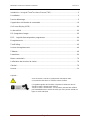 1
1
-
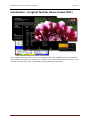 2
2
-
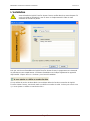 3
3
-
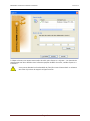 4
4
-
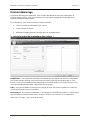 5
5
-
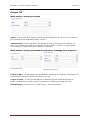 6
6
-
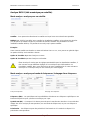 7
7
-
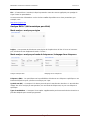 8
8
-
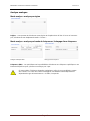 9
9
-
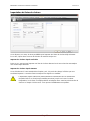 10
10
-
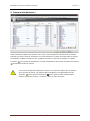 11
11
-
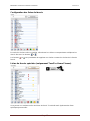 12
12
-
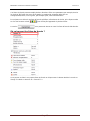 13
13
-
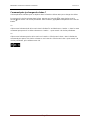 14
14
-
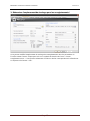 15
15
-
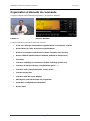 16
16
-
 17
17
-
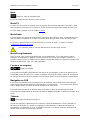 18
18
-
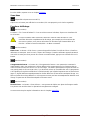 19
19
-
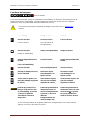 20
20
-
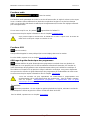 21
21
-
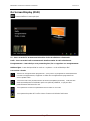 22
22
-
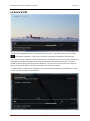 23
23
-
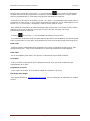 24
24
-
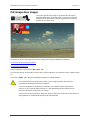 25
25
-
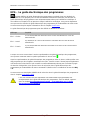 26
26
-
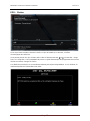 27
27
-
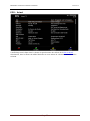 28
28
-
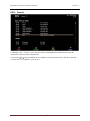 29
29
-
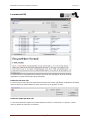 30
30
-
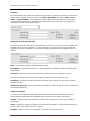 31
31
-
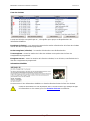 32
32
-
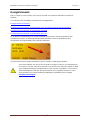 33
33
-
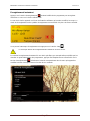 34
34
-
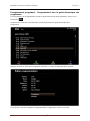 35
35
-
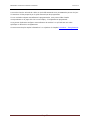 36
36
-
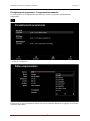 37
37
-
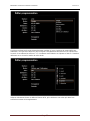 38
38
-
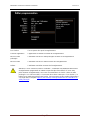 39
39
-
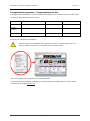 40
40
-
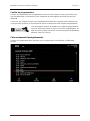 41
41
-
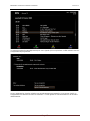 42
42
-
 43
43
-
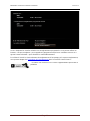 44
44
-
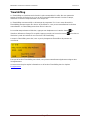 45
45
-
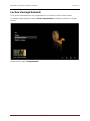 46
46
-
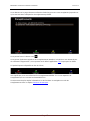 47
47
-
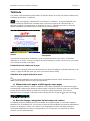 48
48
-
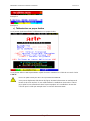 49
49
-
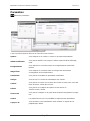 50
50
-
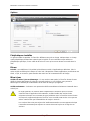 51
51
-
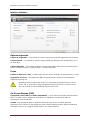 52
52
-
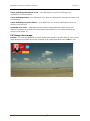 53
53
-
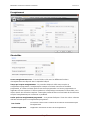 54
54
-
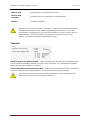 55
55
-
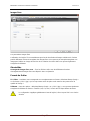 56
56
-
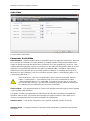 57
57
-
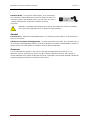 58
58
-
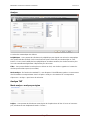 59
59
-
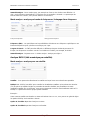 60
60
-
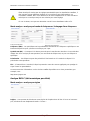 61
61
-
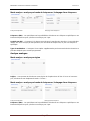 62
62
-
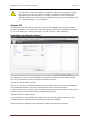 63
63
-
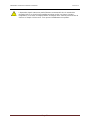 64
64
-
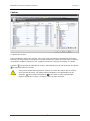 65
65
-
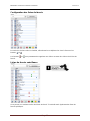 66
66
-
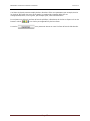 67
67
-
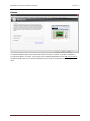 68
68
-
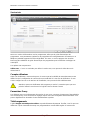 69
69
-
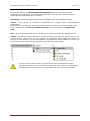 70
70
-
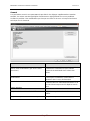 71
71
-
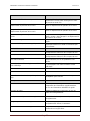 72
72
-
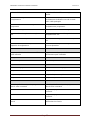 73
73
-
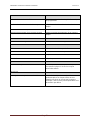 74
74
-
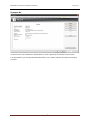 75
75
-
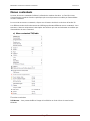 76
76
-
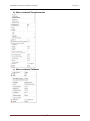 77
77
-
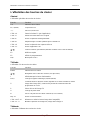 78
78
-
 79
79
-
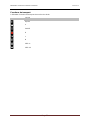 80
80
-
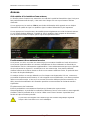 81
81
-
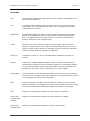 82
82
-
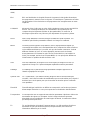 83
83
-
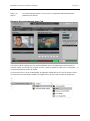 84
84
-
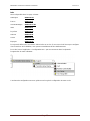 85
85
-
 86
86
-
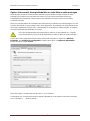 87
87
-
 88
88
-
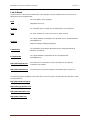 89
89
Terratec Home Cinema 6 Manual Le manuel du propriétaire
- Taper
- Le manuel du propriétaire
- Ce manuel convient également à
Documents connexes
-
Terratec T6 Le manuel du propriétaire
-
Terratec Cinergy HT Express Le manuel du propriétaire
-
Terratec Cinergy CI USB Le manuel du propriétaire
-
Terratec Cinergy HTC USB XS HD Le manuel du propriétaire
-
Terratec Cinergy T USB XXS HD Le manuel du propriétaire
-
Terratec Cinergy Hybrid XE Le manuel du propriétaire
-
Terratec Cinergy Hybrid RC EM Le manuel du propriétaire
-
Terratec CINERGYDIGITAL2 SOFTWARE Le manuel du propriétaire
-
Terratec Cinergy Hybrid T USB XS FM Le manuel du propriétaire
-
Terratec CINERGY HT PCI TECHNICAL DATA Le manuel du propriétaire